Docker系列之基础实践篇(上)
常用命令回顾
帮助命令
1.启动docker
//启动 $ systemctl start docker
2.查看docker版本
$ docker version
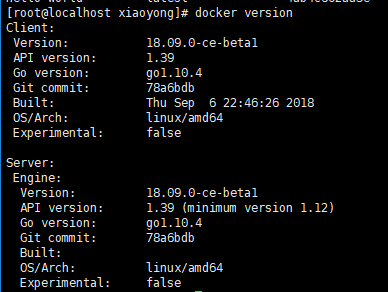
3.查看安装的docker信息描述(容器多少,镜像多少等等)
docker info
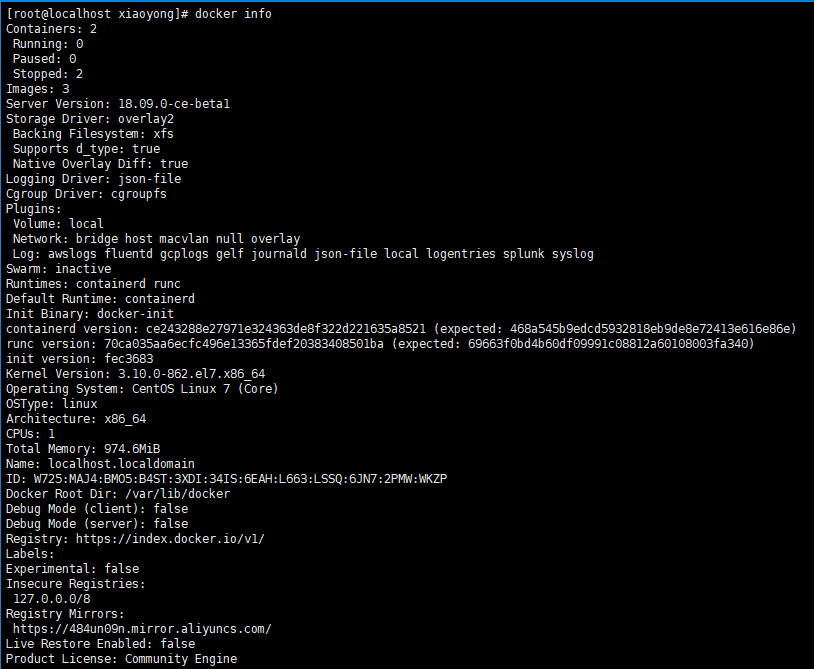
4.docker帮助命令(基本上docker的所有命令都有)
docker --help
此处比较长就不截图了,可自行查看
镜像命令
1.查看本地镜像
$ docker images


docker images -qa //返回镜像Id

2.配置阿里云镜像加速
首先登录阿里云开发者平台
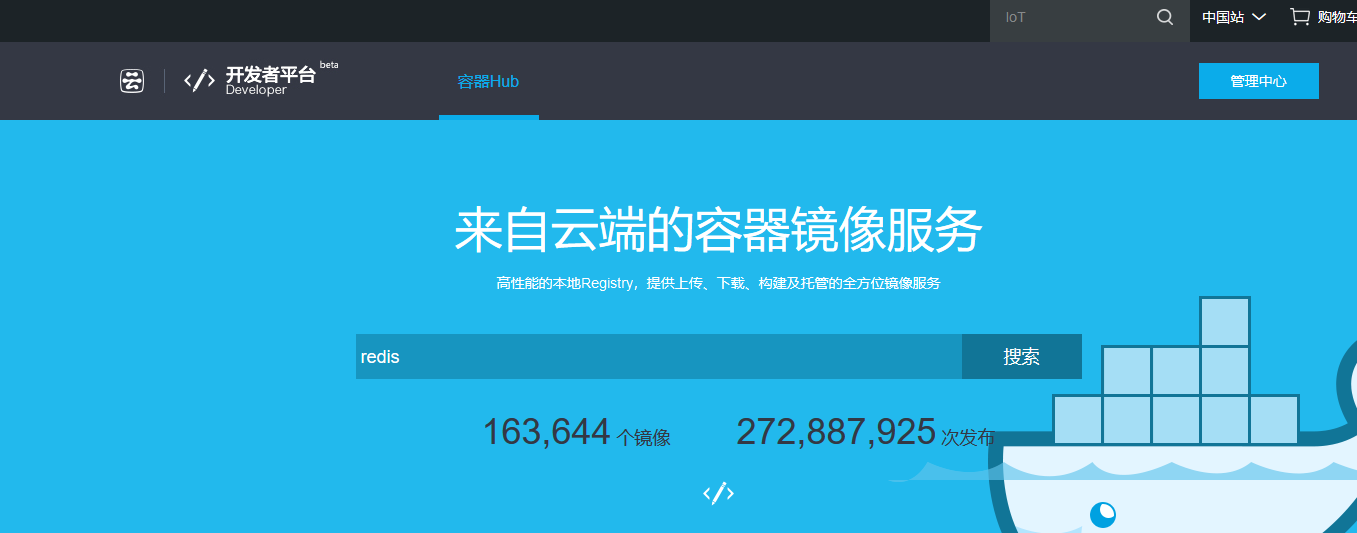
在镜像加速器菜单中,选择CentOS系统,可以看到配置文件在目录/etc/docker/daemon.json文件中

执行命令以上命令后重启docker:

3.下载远程镜像
//搜索tomcat镜像文件 $ sudo docker search tomcat
注意这个搜索是在docker.hub上执行的,所以执行此命令后:
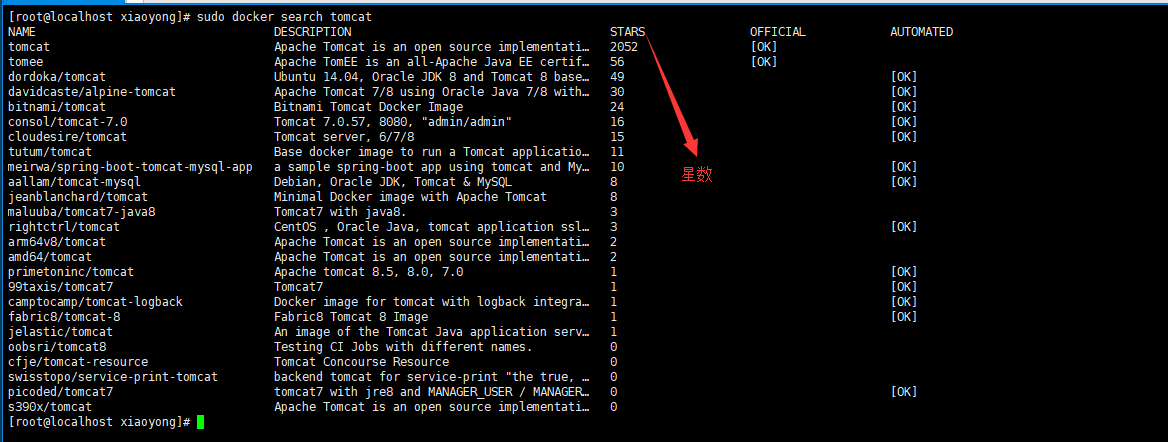
和我们在docker.hub上直接搜索是一模一样的效果。
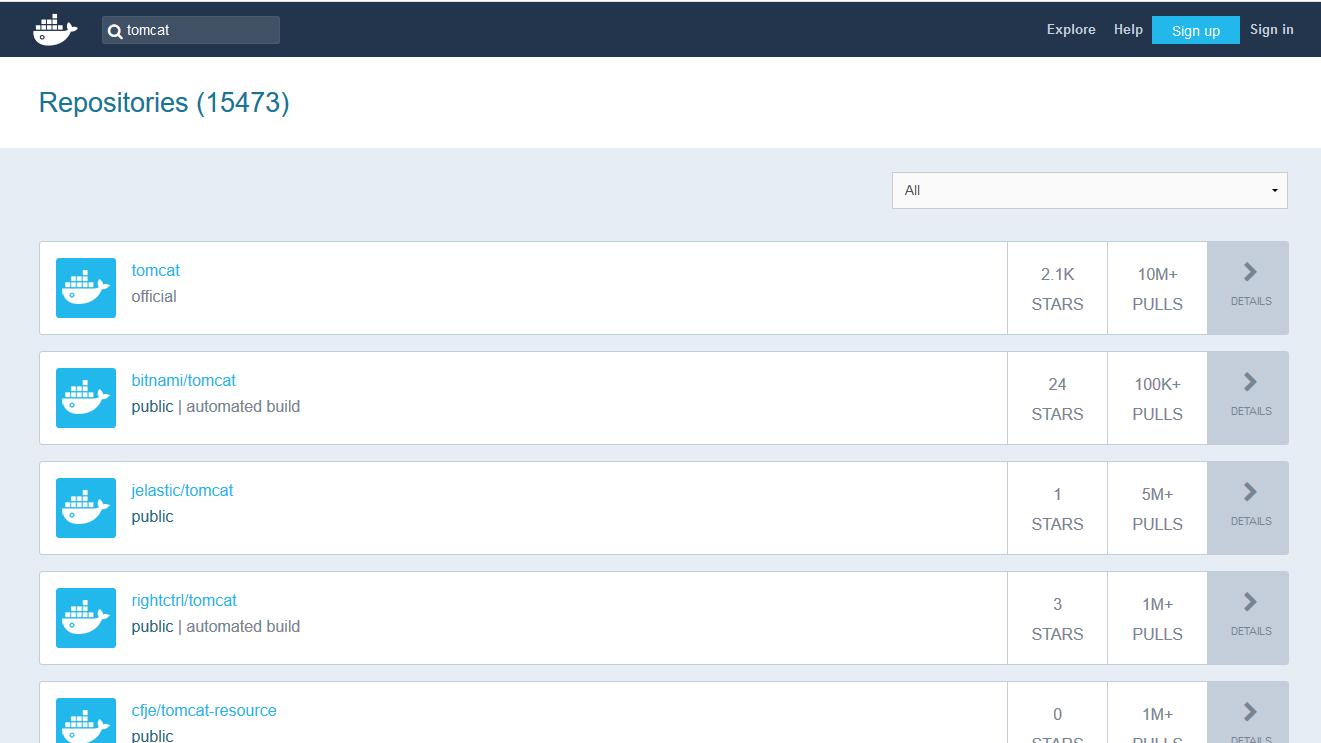
此外,我们还可以执行命令 指定Start不少于多少数:
//docker search 【OPTIONS】镜像的名称
//OPTIONS说明: --no-trunc:显示完整的镜像描述
// -s 列出收藏数不小于指定值的镜像
//--automated 只列出automated build类型的镜像

我们选择第一个Starts有2K+的tomcat,后面就有docker pull的拉取命令
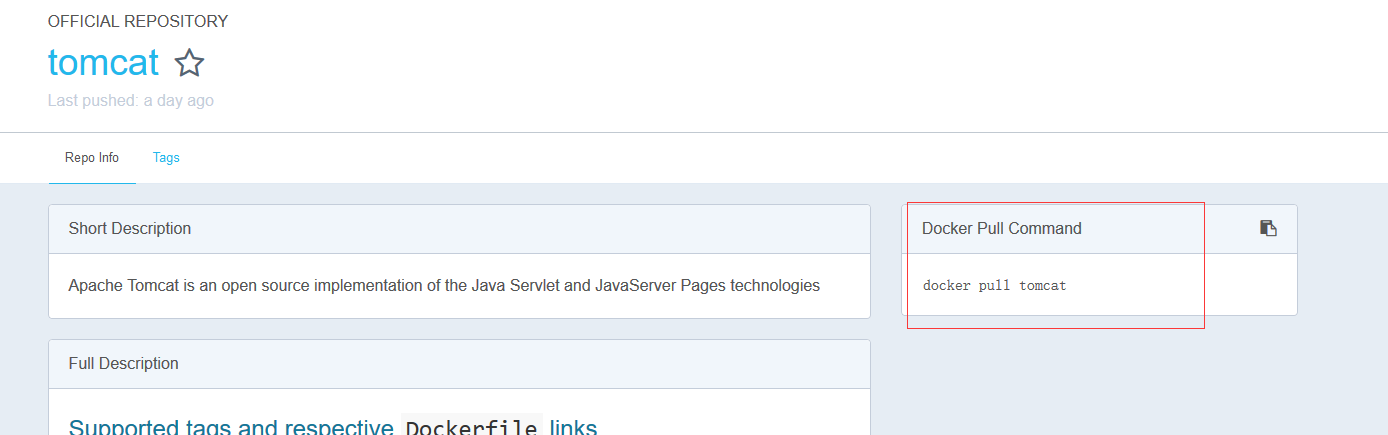
然后再命令窗口执行:(注:此处执行拉取的版本默认是最新的,除非单独指定版本号)
docker pull tomcat:3.2 //执行版本 docker pull tomcat //默认版本

此时我们查看下本地docker下的镜像:

可以看到刚刚下载好的tomcat镜像已经有了。
4.删除镜像
$ docker rmi 镜像名称

上面我们尝试删除hello-world这个镜像,提示删除失败,原因是有个容器正在使用这个镜像,所以我们得另外执行:
$ docker rmi -f hello-world //加了一个-f标识强制删除
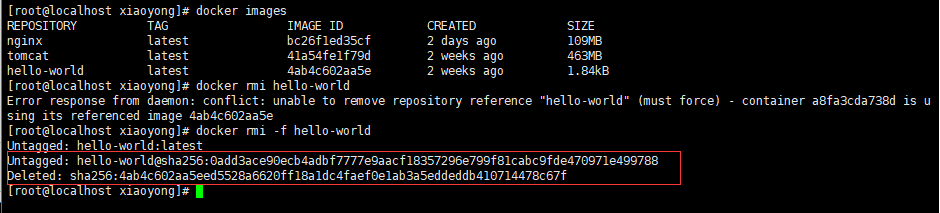
此时,我们再去查看下docker镜像,可以看到hello-world镜像已经被我删掉了

看到上面,我们应该会注意到一个问题,上面的tomcat有463M?What?什么鬼,以前我们自己下tomcat玩儿上天也不可能这么大啊,究竟是什么原因呢,哈哈,此处留一个疑问,我们后面篇幅再介绍这个原理性的问题。
5.指定多项删除
docker rmi -f 镜像1 镜像2

6.删除全部镜像
docker rmi -f $(docker images -qa)
镜像原理
我们先来看下 docker的架构图,原理我们下篇文章会作出详细讲解
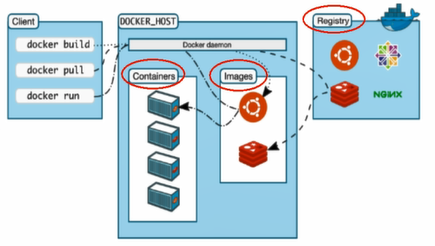
- 感谢你的阅读。如果你觉得这篇文章对你有帮助或者有启发,就请推荐一下吧~你的精神支持是博主强大的写作动力。欢迎转载!
- 博主的文章没有高度、深度和广度,只是凑字数。由于博主的水平不高(其实是个菜B),不足和错误之处在所难免,希望大家能够批评指出。
- 欢迎加入.NET 从入门到精通技术讨论群→523490820 期待你的加入
- 不舍得打乱,就永远学不会复原。被人嘲笑的梦想,才更有实现的价值。
- 我的博客:http://www.cnblogs.com/zhangxiaoyong/


